win10系统是很多电脑用户首选的装机系统,然而有不少用户在使用过程中可能会碰到win10系统打开qq网络硬盘的情况。大部分用户电脑技术都是菜鸟水平,面对win10系统打开qq网络硬盘的问题,无法自行解决。不少用户都来咨询小编win10系统打开qq网络硬盘要怎么处理?其实可以根据以下步骤1、在浏览器的搜索栏中直接输入“QQ微云”搜索即可; 2、点开腾讯微云 首页登陆界面,这里我们直接选择QQ登陆便可打开QQ硬盘。这样的方式进行电脑操作,就可以搞定了。下面就和小编一起看看解决win10系统打开qq网络硬盘问题详细的操作步骤:
方法一:
1、在浏览器的搜索栏中直接输入“QQ微云”搜索即可;
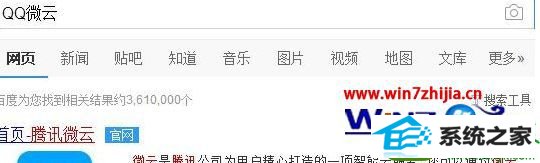
2、点开腾讯微云 首页登陆界面,这里我们直接选择QQ登陆便可打开QQ硬盘。

方法二:
1、打开QQ之后,我们找到主面板右下角的【应用管理器】按钮;

2、在应用管理器中找到一个【微云】的工具点击即可;
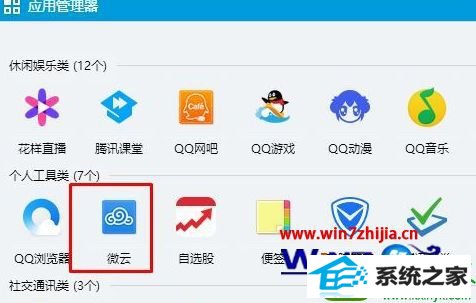
3、若是出现不展示的情况,那么就点击窗口右上角的“修复刷新”按钮进行修复即可。

以上就是关于win10系统打开qq网络硬盘的方法,有需要的用户们可以参照上面的方法步骤来进行操作吧,希望可以帮助到大家。






